Inquiet que quelqu'un est furtivement votre conversation de chat WhatsApp en votre absence? Nous passons tous par là parce que nous avons tous cette personne agaçante autour de nous. Il pourrait y avoir plusieurs raisons pour cacher sa conversation personnelle avec quelqu'un.
Maintenant, une façon de faire est d'archiver une conversation. Toutefois, cette discussion peut apparaître à nouveau lorsque vous redémarrez la conversation avec cette personne. Donc, pas une solution réalisable non? Aussi, on ne peut pas se souvenir d'archiver tout le temps.
Une conversation de chat secrète peut être faite sur WhatsApp sans laisser savoir les autres. Pour ce faire, votre téléphone Android doit être rooté et il devrait y avoir Xposed Framework. Vous pouvez en savoir plus sur l'installation de Xposed Framework ici .
Un module Xposed appelé extensions WhatsApp peut vous aider à le faire. À maintes reprises, nous avons mentionné ce module dans divers messages. Et nous l'avons également inclus dans notre liste de modules Xposed préférés . C'est parce qu'il fait une variété de réglages avec WhatsApp pour les fonctionnalités que seuls les utilisateurs d'iPhone apprécient. Alors laissez lire pour savoir comment faire cela.
Chat secrètement sur WhatsApp dans le téléphone Android
Étape 1: Activez les extensions WhatsApp du module Xposed sur votre téléphone Android rooté.
Étape 2: Accédez à la conversation de chat WhatsApp que vous souhaitez masquer.
Étape 3: Ouvrez le menu du tiroir et cliquez sur cacher.
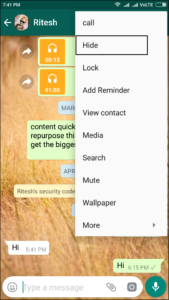
Étape 4: Fermez WhatsApp et effacez votre liste d'applications récentes.
Étape 5: Ouvrez WhatsApp et discuter avec la personne de toutes les listes de contacts.
Après cela, votre conversation entière avec cette personne restera secrète. Il n'apparaîtra pas dans la liste des chats réalisés. Vous pouvez recommencer la conversation depuis l'endroit où vous vous êtes arrêté. N'est-ce pas génial?
Pour afficher à nouveau la conversation de chat WhatsApp , vous pouvez suivre les étapes suivantes.
Étape 1: Ouvrez la conversation de discussion à partir de toutes les listes de contacts.
Étape 2: Dans le menu du tiroir, cliquez sur Afficher.

Étape 3: Fermez WhatsApp et effacez votre liste d'applications récentes.
Étape 4: Réouvrez WhatsApp et il apparaîtra dans la liste des chats réalisés.
Comme nous le savons, les utilisateurs d'iPhone apprécient beaucoup de telles fonctionnalités WhatsApp qu'un utilisateur normal d'Android ne peut pas. Mais, si vous avez réussi à obtenir votre téléphone Android enraciné, vous pouvez également profiter des mêmes fonctionnalités sur le téléphone Android.
Ce module Xposed particulier a de nombreux réglages pour WhtsApp. Il y a des fonctionnalités comme cacher vos dernières entrées et sorties des autres. Ceux-ci ont été introduits dans l'iPhone. En outre, dans Android lorsque vous les activez, vous ne pouvez pas voir ces choses de vos amis aussi.
Mais, les extensions WhatsApp ont résolu tous les problèmes ci-dessus. Cela fonctionne parfaitement et vous pouvez toujours continuer à profiter des autres reçus et des reçus rouges même si vous cachez le vôtre. En fait, vous pouvez également voir les autres statuts WhatsApp sans les laisser savoir .
Ce module vous permet également de verrouiller un chat particulier en utilisant un mot de passe. Cependant, il y a des moments où toutes les choses devraient être gardées secrètes des autres (Chut!). Donc, ce module Xposed vaut vraiment la peine d'avoir sur votre téléphone pour plusieurs tweaks WhatsApp.
 |
| Comment cacher une discussion Whatsapp (Iphone et Android) |
Masquer l'aperçu du message WhatsApp sur l'iPhone
Suivez les étapes ci-dessous pour masquer les aperçus des messages WhatsApp d'être visible sur l'écran de votre iPhone, chaque fois qu'un nouveau message WhatsApp est reçu sur votre iPhone.
1. Ouvrez WhatsApp sur votre iPhone en appuyant sur l' icône WhatsApp .
2. Ensuite, appuyez sur l' icône WhatsApp Settings en forme d'engrenage , située dans le coin inférieur droit de votre écran (voir l'image ci-dessous).
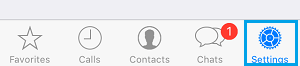
3. Dans l'écran Paramètres WhatsApp, appuyez sur Notifications .
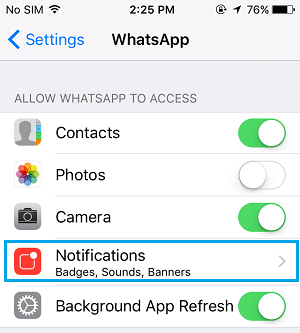
4. Sur l'écran suivant (Notifications), faites défiler vers le bas pour Afficher l'aperçu et désactivez l'option Afficher les aperçus des messages WhatsApp sur votre iPhone en déplaçant le curseur sur la position OFF (Blanc).

Ces étapes désactiveront complètement les aperçus des messages WhatsApp sur votre iPhone sans désactiver les notifications WhatsApp.
Vous continuerez à recevoir des notifications de WhatsApp à chaque fois qu'un nouveau message est reçu. Cependant, vous ne verrez que le nom de votre contact WhatsApp et un aperçu du message ne sera pas disponible.
Labels:
WhatsApp
Thanks for reading Comment cacher une discussion Whatsapp (Iphone et Android). Please share...!
